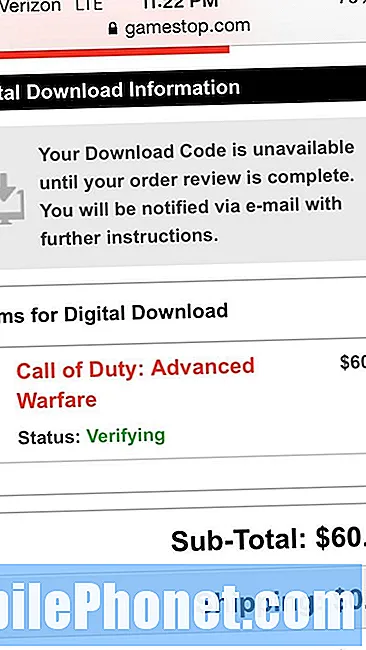Saturs
- Kļūda parādās, neko nedarot ar tālruni
- Pēc bloatware un citu iepriekš instalētu lietotņu atspējošanas / atinstalēšanas tika parādīta kļūda
- Labāk izprotiet, ko nozīmē kļūdas ziņojums “Diemžēl com.samsung.ipservice ir apstājies” #Samsung Galaxy S7 Edge (# S7Edge).
- Uzziniet, kā novērst problēmu un atbrīvoties no kļūdas ziņojuma, it īpaši, ja tas notika bez zila zila bez acīmredzama iemesla.
- Ko darīt, ja kļūdas ziņojums parādījās pēc dažu bloatware noņemšanas un dažu iepriekš instalētu vai vietējo lietotņu atspējošanas.

Pirms turpināt, ja jums ir citas problēmas, mēģiniet apmeklēt un pārlūkot mūsu S7 Edge problēmu novēršanas lapu. Kopš tālruņa izlaišanas mēs jau esam risinājuši daudzus jautājumus, par kuriem ziņojuši mūsu lasītāji. Iespējams, ka mēs jau esam izskatījuši jūsu problēmu un snieguši tai risinājumu. Ja jums nepieciešama papildu palīdzība, sazinieties ar mums jebkurā laikā, jo mēs vienmēr esam gatavi palīdzēt. Vienkārši aizpildiet šo anketu un varat būt drošs, ka mēs to izskatīsim.
Kļūda parādās, neko nedarot ar tālruni
“Hei puiši! Man ir problēma. Mans S7 Edge vakar tikko parādīja ziņojumu “Diemžēl com.samsung.ipservice ir apstājies”, un es tiešām nesaprotu, kāpēc tas tiek darīts. Kopš tā pirkšanas pagājušajā mēnesī es neko neesmu darījis ar tālruni. Viss ir krājumā, es to neiesakņoju, es neko neatslēdzu. Tas, ko es izdarīju, bija instalēt dažas lietotnes, kuras izmantoju savam darbam, un viss. Tā ir gājusi līdz pat vakar, kad parādījās kļūda, un tā nepazuda. Vai tu vari palīdzēt?”
Tas ir tipisks “programmaparatūras jautājums”, lai gan mēs īsti nezinām, kas to izraisa. Bet, ņemot vērā mūsu lasītāja vārdu, ka viņš nav izdarījis neko neparastu, kas to varētu izraisīt, tad mēs to varam saīsināt līdz programmaparatūras problēmai.
Tā kā nav acīmredzama iemesla un com.samsung.ipservice ir vietējais pakalpojums, sāksim problēmu novēršanu ar sistēmas kešatmiņas dzēšanu. Nav jēgas palaist tālruni drošajā režīmā, kad mēs jau zinājām, ka dažas problēmas ir vietējā servisā. Tātad, mēģiniet rīkoties šādi:
- Izslēdziet Samsung Galaxy S7 Edge.
- Nospiediet un turiet taustiņus Sākums un Skaļuma palielināšana, pēc tam nospiediet un turiet barošanas taustiņu.
- Kad ekrānā tiek parādīts Samsung Galaxy S7 Edge, atlaidiet barošanas taustiņu, bet turpiniet turēt taustiņus Sākums un Skaļuma palielināšana.
- Kad tiek parādīts Android logotips, jūs varat atlaist abus taustiņus un atstāt tālruni apmēram 30 līdz 60 sekundes.
- Izmantojot skaļuma samazināšanas taustiņu, pārvietojieties pa opcijām un iezīmējiet opciju ‘noslaucīt kešatmiņas nodalījumu’.
- Kad tas ir izcelts, varat to nospiest ieslēgšanas / izslēgšanas taustiņu.
- Tagad iezīmējiet opciju ‘Jā’, izmantojot skaļuma samazināšanas taustiņu, un nospiediet barošanas pogu, lai to atlasītu.
- Pagaidiet, līdz tālrunis ir noslaucījis kešatmiņas nodalījumu. Kad esat pabeidzis, iezīmējiet ‘Reboot system now’ un nospiediet barošanas taustiņu.
- Tagad tālrunis tiks restartēts ilgāk nekā parasti.
Pieņemot, ka problēma saglabājās pēc iepriekš minētās procedūras veikšanas, tad tā nav vienkārša vai neliela programmaparatūras problēma, bet tas varētu būt kaut kas, kas ietekmē visu ierīces darbību. Es uzskatu, ka rūpnīcas atiestatīšana to var novērst, bet es saprotu, ja jūs to vilcināties, it īpaši, ja jums ir daudz lietotņu, kuras esat lejupielādējis un iestatījis pēc savas izvēles. Tomēr, ja vēlaties turpināt izmantot šo dārgo ierīci, jums tas jādara:
- Sākuma ekrānā pieskarieties ikonai Apps.
- Atrodiet un piesitiet Iestatījumi un pēc tam pieskarieties Dublēt un atiestatīt.
- Pieskarieties vienumam Rūpnīcas datu atiestatīšana un pieskarieties vienumam Atiestatīt ierīci.
- Ja ekrāna bloķēšanas funkcija ir ieslēgta, ievadiet paroli vai PIN.
- Pieskarieties vienumam Turpināt.
- Pieskarieties Dzēst visu, lai apstiprinātu darbību.
Pēc bloatware un citu iepriekš instalētu lietotņu atspējošanas / atinstalēšanas tika parādīta kļūda
Bloatware, ko parasti pievieno jūsu mobilo sakaru operators vai pakalpojumu sniedzējs, un iepriekš instalētas lietotnes bieži tiek iegultas programmaparatūrā. Tālrunis joprojām var darboties normāli, pat ja daži no tiem ir atspējoti vai atinstalēti, tomēr ir arī iepriekš instalētas lietotnes, kas nāk ar pakalpojumiem, kuri sistēmai ir veiksmīgi jāuzsāk vai jāturpina nevainojami. Ja šie pakalpojumi tiek izdzēsti, sistēma, iespējams, nespēs darboties labi, un citas lietotnes arī var turpināt avarēt.
Com.samsung.ipservice ir ļoti svarīgs pakalpojums, jo tas apstrādā interneta savienojamību. Mēs nezinām, kuras lietotnes esat atspējojis vai atinstalējis, taču, tā kā šī kļūda parādījās pēc tam, kad esat atbrīvojies no dažām, ir skaidrs, ka kaut kā trūkst. Ja jūs tos vienkārši atspējojāt, varat tos vienkārši atkārtoti iespējot, lai ierīce atkal darbotos, pretējā gadījumā jums patiešām ir jāveic galvenā atiestatīšana:
- Izslēdziet Samsung Galaxy S7 Edge.
- Nospiediet un turiet taustiņus Sākums un Skaļuma palielināšana, pēc tam nospiediet un turiet barošanas taustiņu.
PIEZĪME: Nav svarīgi, cik ilgi jūs turat nospiestu sākuma un skaļuma palielināšanas taustiņus, tas neietekmēs tālruni, bet līdz brīdim, kad nospiežat un turat ieslēgšanas / izslēgšanas taustiņu, tālrunis sāk reaģēt.
- Kad ekrānā tiek parādīts Samsung Galaxy S7 Edge, atlaidiet barošanas taustiņu, bet turpiniet turēt taustiņus Sākums un Skaļuma palielināšana.
- Kad tiek parādīts Android logotips, jūs varat atlaist abus taustiņus un atstāt tālruni apmēram 30 līdz 60 sekundes.
PIEZĪME: Pirms Android sistēmas atkopšanas izvēlnes parādīšanas ekrānā vairākas sekundes var tikt parādīts ziņojums “Sistēmas atjauninājuma instalēšana”. Tas ir tikai pirmais procesa posms.
- Izmantojot skaļuma samazināšanas taustiņu, pārvietojieties pa opcijām un iezīmējiet “wipe data / factory reset”.
- Kad tas ir izcelts, varat to nospiest ieslēgšanas / izslēgšanas taustiņu.
- Tagad iezīmējiet opciju “Jā - dzēst visus lietotāja datus”, izmantojot skaļuma samazināšanas taustiņu, un nospiediet barošanas pogu, lai to atlasītu.
- Pagaidiet, līdz tālrunis ir pabeidzis galveno atiestatīšanu. Kad esat pabeidzis, iezīmējiet ‘Reboot system now’ un nospiediet barošanas taustiņu.
- Tagad tālrunis tiks restartēts ilgāk nekā parasti.
Iepriekš minētā procedūra ir ļoti ieteicama vidusmēra lietotājiem. Ja kļūda nepazudīs, varat turpināt mirgot akciju programmaparatūru. Iespējams, ka esat kaut ko sajaucis, mēģinot modificēt programmaparatūru.
Sazinieties ar mums
Mēs vienmēr esam atvērti jūsu problēmām, jautājumiem un ierosinājumiem, tāpēc sazinieties ar mums, aizpildot šo veidlapu. Šis ir mūsu piedāvātais bezmaksas pakalpojums, un mēs par to neiekasēsim ne santīma. Bet, lūdzu, ņemiet vērā, ka katru dienu mēs saņemam simtiem e-pasta ziņojumu, un mums nav iespējams atbildēt uz katru no tiem. Bet esiet droši, ka izlasījām katru saņemto ziņojumu. Tiem, kuriem mēs esam palīdzējuši, lūdzu, izplatiet vārdu, daloties ar saviem ierakstiem draugiem vai vienkārši iepatikoties mūsu Facebook un Google+ lapai vai sekojot mums Twitter.